python-crawlab爬虫管理平台-Docker安装部署
1. 安装 Docker
Windows 和 Mac下载Docker Desktop
下载地址: https://www.docker.com/products/docker-desktop
其他系统安装请参考:https://docs.crawlab.cn/zh/Installation/Docker.html
软件下载后双击安装Docker
2. 下载Crawlab镜像
cmd 执行命令:docker pull tikazyq/crawlab:latest
3. 安装 Docker-Compose
pip install docker-compose
安装好 docker-compose 后,请运行 docker-compose ps 来测试是否安装正常。正常的应该是显示如下内容。
Name Command State Ports ------------------------------ --------------------------------
若显示ERROR:**** 先操作第4步
4. 打开C:\Users\你的电脑名 目录下新建文档:docker-compose.yml 定义如下:
version: '3.3' services: master: image: tikazyq/crawlab:latest container_name: master environment: # CRAWLAB_API_ADDRESS: "https://<your_api_ip>:<your_api_port>" # backend API address 后端 API 地址. 适用于 https 或者源码部署 CRAWLAB_SERVER_MASTER: "Y" # whether to be master node 是否为主节点,主节点为 Y,工作节点为 N CRAWLAB_MONGO_HOST: "mongo" # MongoDB host address MongoDB 的地址,在 docker compose 网络中,直接引用服务名称 # CRAWLAB_MONGO_PORT: "27017" # MongoDB port MongoDB 的端口 # CRAWLAB_MONGO_DB: "crawlab_test" # MongoDB database MongoDB 的数据库 # CRAWLAB_MONGO_USERNAME: "username" # MongoDB username MongoDB 的用户名 # CRAWLAB_MONGO_PASSWORD: "password" # MongoDB password MongoDB 的密码 # CRAWLAB_MONGO_AUTHSOURCE: "admin" # MongoDB auth source MongoDB 的验证源 CRAWLAB_REDIS_ADDRESS: "redis" # Redis host address Redis 的地址,在 docker compose 网络中,直接引用服务名称 # CRAWLAB_REDIS_PORT: "6379" # Redis port Redis 的端口 # CRAWLAB_REDIS_DATABASE: "1" # Redis database Redis 的数据库 # CRAWLAB_REDIS_PASSWORD: "password" # Redis password Redis 的密码 # CRAWLAB_LOG_LEVEL: "info" # log level 日志级别. 默认为 info # CRAWLAB_LOG_ISDELETEPERIODICALLY: "N" # whether to periodically delete log files 是否周期性删除日志文件. 默认不删除 # CRAWLAB_LOG_DELETEFREQUENCY: "@hourly" # frequency of deleting log files 删除日志文件的频率. 默认为每小时 # CRAWLAB_SERVER_REGISTER_TYPE: "mac" # node register type 节点注册方式. 默认为 mac 地址,也可设置为 ip(防止 mac 地址冲突) # CRAWLAB_SERVER_REGISTER_IP: "127.0.0.1" # node register ip 节点注册IP. 节点唯一识别号,只有当 CRAWLAB_SERVER_REGISTER_TYPE 为 "ip" 时才生效 # CRAWLAB_TASK_WORKERS: 8 # number of task executors 任务执行器个数(并行执行任务数) # CRAWLAB_RPC_WORKERS: 16 # number of RPC workers RPC 工作协程个数 # CRAWLAB_SERVER_LANG_NODE: "Y" # whether to pre-install Node.js 预安装 Node.js 语言环境 # CRAWLAB_SERVER_LANG_JAVA: "Y" # whether to pre-install Java 预安装 Java 语言环境 # CRAWLAB_SETTING_ALLOWREGISTER: "N" # whether to allow user registration 是否允许用户注册 # CRAWLAB_SETTING_ENABLETUTORIAL: "N" # whether to enable tutorial 是否启用教程 # CRAWLAB_NOTIFICATION_MAIL_SERVER: smtp.exmaple.com # STMP server address STMP 服务器地址 # CRAWLAB_NOTIFICATION_MAIL_PORT: 465 # STMP server port STMP 服务器端口 # CRAWLAB_NOTIFICATION_MAIL_SENDEREMAIL: admin@exmaple.com # sender email 发送者邮箱 # CRAWLAB_NOTIFICATION_MAIL_SENDERIDENTITY: admin@exmaple.com # sender ID 发送者 ID # CRAWLAB_NOTIFICATION_MAIL_SMTP_USER: username # SMTP username SMTP 用户名 # CRAWLAB_NOTIFICATION_MAIL_SMTP_PASSWORD: password # SMTP password SMTP 密码 ports: - "8080:8080" # frontend port mapping 前端端口映射 depends_on: - mongo - redis # volumes: # - "/var/crawlab/log:/var/logs/crawlab" # log persistent 日志持久化 worker: image: tikazyq/crawlab:latest container_name: worker environment: CRAWLAB_SERVER_MASTER: "N" CRAWLAB_MONGO_HOST: "mongo" CRAWLAB_REDIS_ADDRESS: "redis" depends_on: - mongo - redis # environment: # MONGO_INITDB_ROOT_USERNAME: username # MONGO_INITDB_ROOT_PASSWORD: password # volumes: # - "/var/crawlab/log:/var/logs/crawlab" # log persistent 日志持久化 mongo: image: mongo:latest restart: always # volumes: # - "/opt/crawlab/mongo/data/db:/data/db" # make data persistent 持久化 # ports: # - "27017:27017" # expose port to host machine 暴露接口到宿主机 redis: image: redis:latest restart: always # command: redis-server --requirepass "password" # set redis password 设置 Redis 密码 # volumes: # - "/opt/crawlab/redis/data:/data" # make data persistent 持久化 # ports: # - "6379:6379" # expose port to host machine 暴露接口到宿主机 # splash: # use Splash to run spiders on dynamic pages # image: scrapinghub/splash # container_name: splash # ports: # - "8050:8050"
5. 启动 Crawlab
cmd下执行: docker-compose up -d docker中如下即启动成功,在浏览器中输入 http://localhost:8080 就可以看到界面。
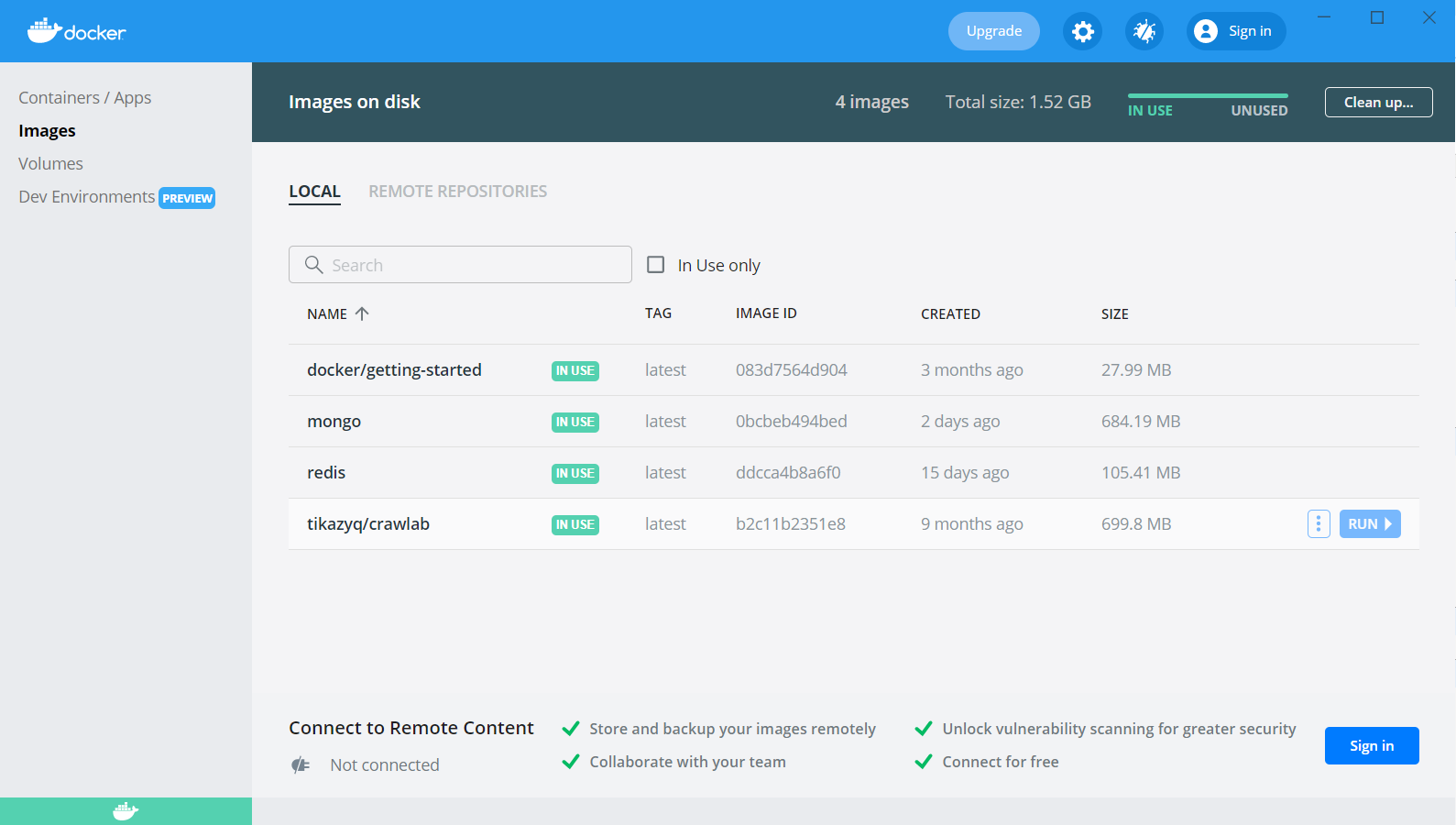
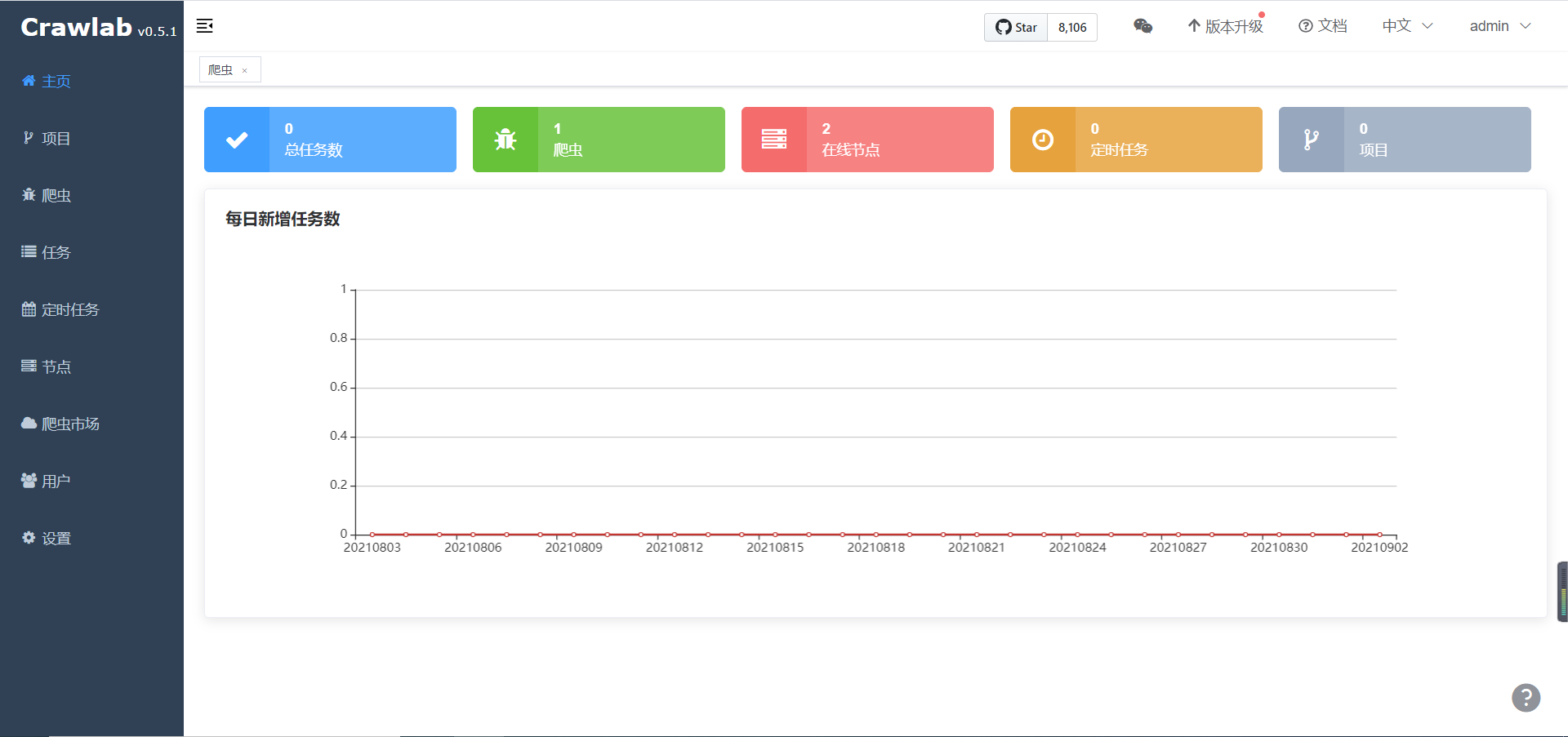
6. 更新/重启 Crawlab
# 关闭并删除 Docker 容器 docker-compose down # 拉取最新镜像 docker pull tikazyq/crawlab:latest # 启动 Docker 容器 docker-compose up -d



